“워드프레스 목차 설정 가이드: 초보자를 위한 LuckyWP Table of Contents 플러그인 설정법”
질문
워드프레스 초보인데, 블로그 글에 자동으로 목차를 추가하고 싶습니다. LuckyWP Table of Contents 플러그인으로 목차를 설정할 때 각 항목에 대해 쉽게 설명해 주세요.
답변
LuckyWP Table of Contents는 워드프레스 글에 목차를 자동으로 추가할 수 있게 도와주는 플러그인입니다. 아래는 플러그인의 각 주요 설정 항목에 대한 설명입니다. 초보자도 따라 하기 쉽게 설명했으니 참고해 보세요.
1. 일반 설정 (General Settings)
일반 설정은 목차의 기본적인 작동 방식을 정하는 메뉴입니다. 여기서 목차가 어디에 나타나고 어떤 글에 적용될지 결정할 수 있습니다.
- 위치: 목차를 글의 어느 부분에 표시할지 설정합니다. 예를 들어, 본문 위나 본문 아래에 표시할 수 있습니다.
- 글 유형: 목차를 적용할 글 유형을 지정합니다. 일반 블로그 글이나 페이지에만 표시하게 할 수도 있습니다.
2. 표시 (Display)
표시 메뉴에서는 목차가 페이지에서 어떻게 보일지를 설정할 수 있습니다.
- 목차 제목: 목차 상단에 표시될 제목을 입력합니다. 예를 들어, “목차”나 “이 글의 목차”와 같이 설정할 수 있습니다.
- 목차 접기: 처음에 목차가 접힌 상태로 보이도록 할지, 펼쳐진 상태로 보이도록 할지 선택할 수 있습니다. 긴 글의 경우 접힌 상태가 더 깔끔해 보일 수 있습니다.
- 목차 스타일: 목차의 글꼴 크기, 색상 등을 조정하여 블로그 디자인에 맞출 수 있습니다.
3. 자동 삽입 (Auto Insert)
자동 삽입은 목차를 글에 자동으로 추가해 주는 기능입니다.
- 자동 삽입 사용: 이 옵션을 켜면 지정한 글 유형마다 목차가 자동으로 삽입됩니다.
- 글 길이에 따라 설정: 글의 길이가 일정 수준 이상일 때만 목차를 자동으로 추가할 수 있습니다. 짧은 글에서는 목차가 필요 없을 때 유용한 기능입니다.
4. 제목 건너 뛰기 (Skip Heading)
목차에서 제외할 제목을 설정할 수 있습니다.
- 수준에 의해: 제목의 수준(H1, H2 등)을 설정해 해당 수준의 제목이 목차에 포함되지 않도록 할 수 있습니다. 예를 들어, H1을 제외하고 H2 이하만 포함되게 할 수 있습니다.
- 글자에 의해: 특정 단어나 문구가 포함된 제목을 목차에서 제외할 수 있습니다. 예를 들어, “소개”라는 단어가 포함된 제목을 건너뛸 수 있습니다.
- 해시 형식: 특정 해시 형식을 가진 제목을 목차에 포함하지 않도록 설정할 수 있습니다. HTML 구조가 필요한 경우 유용할 수 있습니다.
5. SEO 설정
SEO 항목에서는 목차가 검색엔진에 잘 인식되도록 도와줍니다.
- 목차에 제목 추가: 목차 자체에 SEO 제목을 추가할 수 있어 검색엔진이 목차 구조를 쉽게 파악할 수 있습니다.
- 목차 항목에 링크 추가: 목차 항목에 각 제목으로 이동할 수 있는 링크를 추가하여 SEO와 사용자 경험을 개선할 수 있습니다.
6. 목차 패널 보이기 (Show TOC Panel)
목차를 표시할 글 유형을 선택할 수 있습니다.
- 글: 블로그 글에 목차를 표시합니다.
- 페이지: 블로그 외의 페이지(예: 소개 페이지)에 목차를 표시합니다.
- 미디어: 이미지나 비디오 등 미디어 페이지에 목차를 표시할지 선택할 수 있습니다.
7. 목차 마크업 태그 (TOC Markup Tags)
목차의 HTML 구조를 설정하는 항목입니다. 주로 SEO와 디자인을 위해 사용할 수 있습니다.
- DIV: 목차를
DIV태그로 표시하며, 기본 설정으로 가장 많이 사용됩니다. 레이아웃 조정에 유연합니다. - UL: 순서 없는 목록(
UL)으로 목차를 나타냅니다. 항목 앞에 점(•)이나 대시(-) 등으로 표시됩니다. - OL: 순서 있는 목록(
OL)으로 표시하며, 각 항목 앞에 번호(1, 2, 3 등)를 붙여 단계적으로 표시할 수 있습니다.
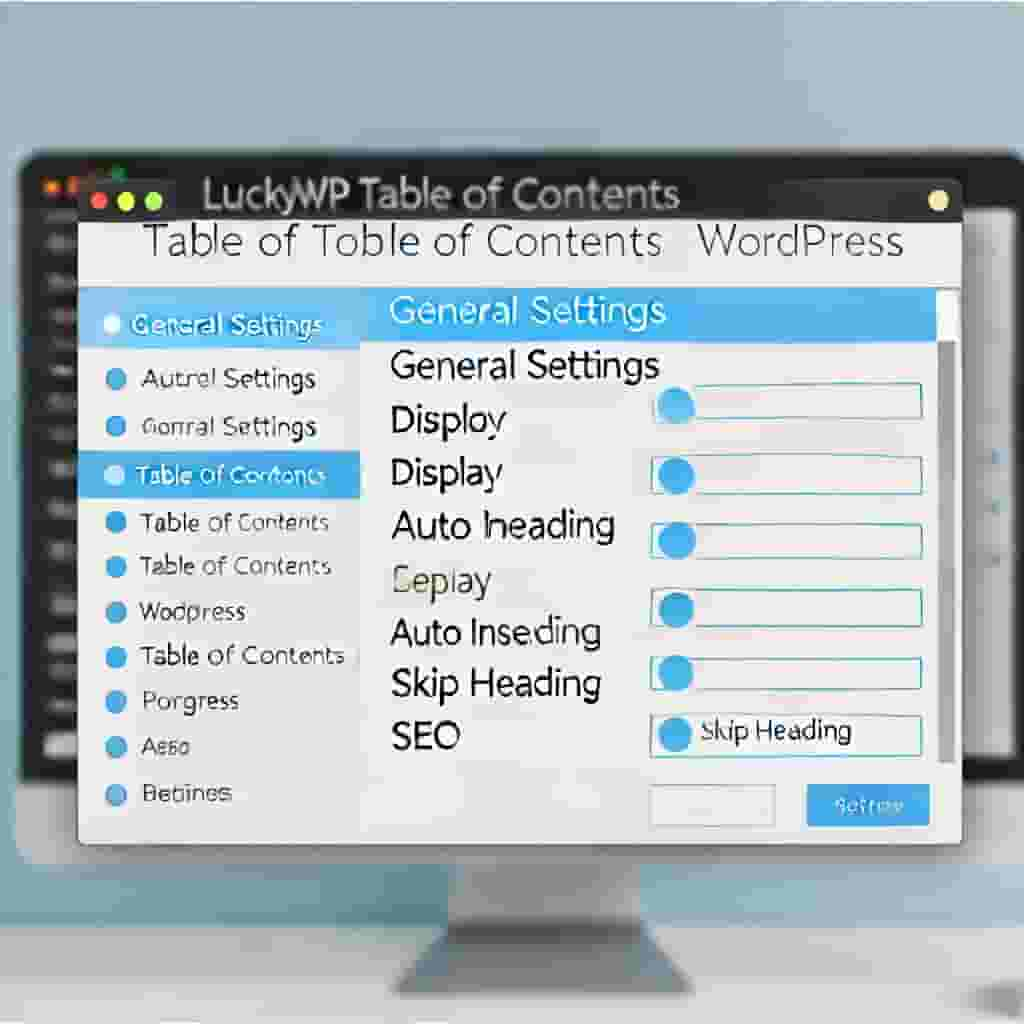
이제 각 설정을 통해 LuckyWP Table of Contents 플러그인을 효과적으로 설정해 보세요. 목차를 통해 블로그 글을 더 깔끔하게 정리할 수 있을 것입니다.